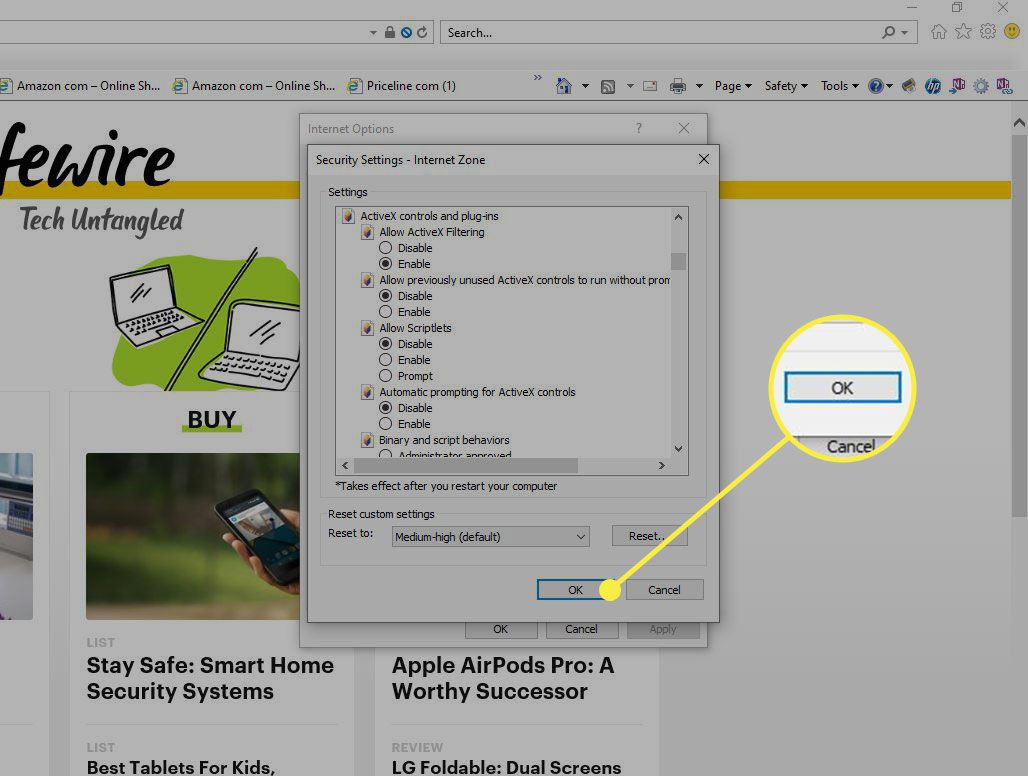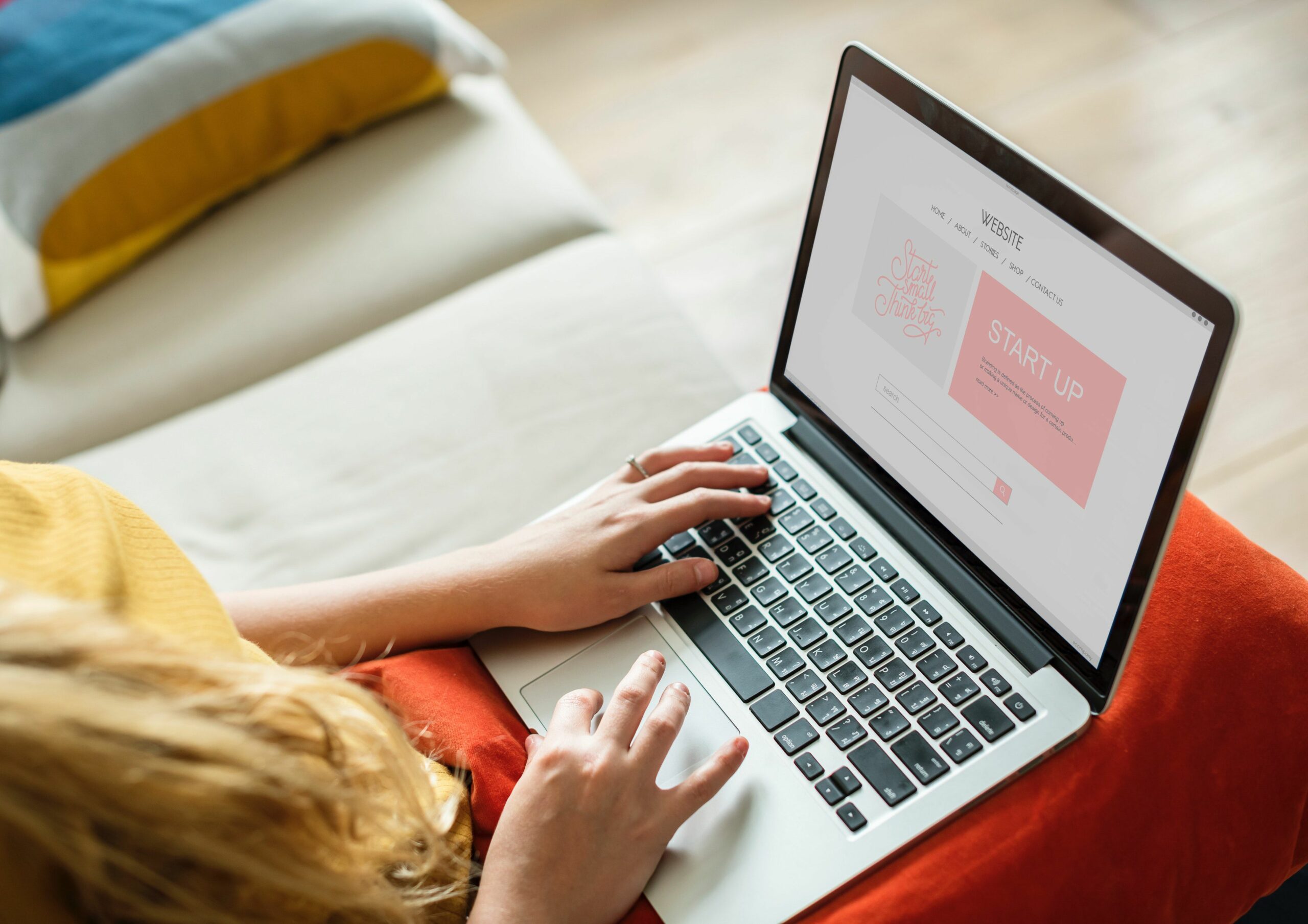Vaikka Microsoft Edge on Windows 10:n oletusselain, Internet Explorer 11 on edelleen saatavilla käyttöjärjestelmän kanssa. Jos sinulla on ongelmia ActiveX:ää sisältävien verkkosivustojen kanssa, käytä IE 11:tä ActiveX-ongelmien vianmääritykseen. Näin voit käyttää ActiveX-suodatusta Internet Explorerissa. Microsoft ei enää tue Internet Exploreria ja suosittelee päivittämistä uudempaan Edge-selaimeen. Siirry heidän sivustolleen ladataksesi uusin versio.
IE11:n suojausvalikko
ActiveX-tekniikan tarkoituksena on yksinkertaistaa multimedian toistoa, mukaan lukien animaatiot ja muut tiedostotyypit. Turvallisuussyistä ActiveX-suodatus on saatavilla Internet Explorerissa näiden ActiveX-sovellusten asennuksen ja käytön estämiseksi. Käytä ActiveX-suodatusta suorittaaksesi ActiveX:n vain luotettavilla sivustoilla.
ActiveX-suodatuksen käyttäminen
Voit käyttää ActiveX-suodatusta avaamalla Internet Explorer 11:n ja soveltamalla seuraavia asetuksia: Nämä ohjeet koskevat Internet Explorer 11:tä Windows 10-, Windows 8- ja Windows 7 -käyttöjärjestelmissä.
-
Valitse Työkalut (rataskuvake selainikkunan oikeassa yläkulmassa).
-
Valitse Turvallisuus avattavassa valikossa.
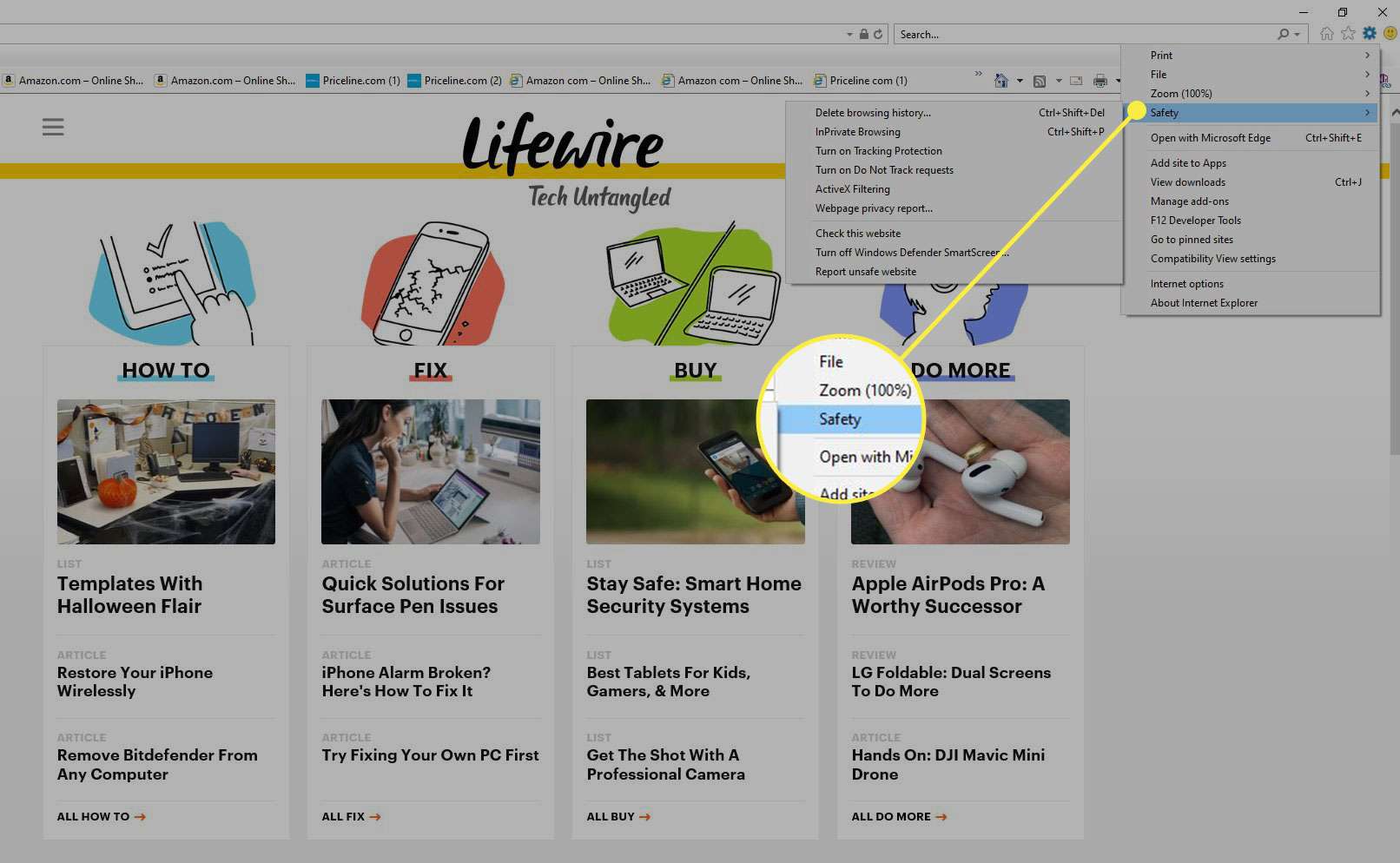
-
Kun alivalikko tulee näkyviin, etsi ActiveX-suodatus. Jos nimen vieressä on valintamerkki, ActiveX-suodatus on käytössä. Jos ei, valitse ActiveX-suodatus ottaaksesi sen käyttöön.
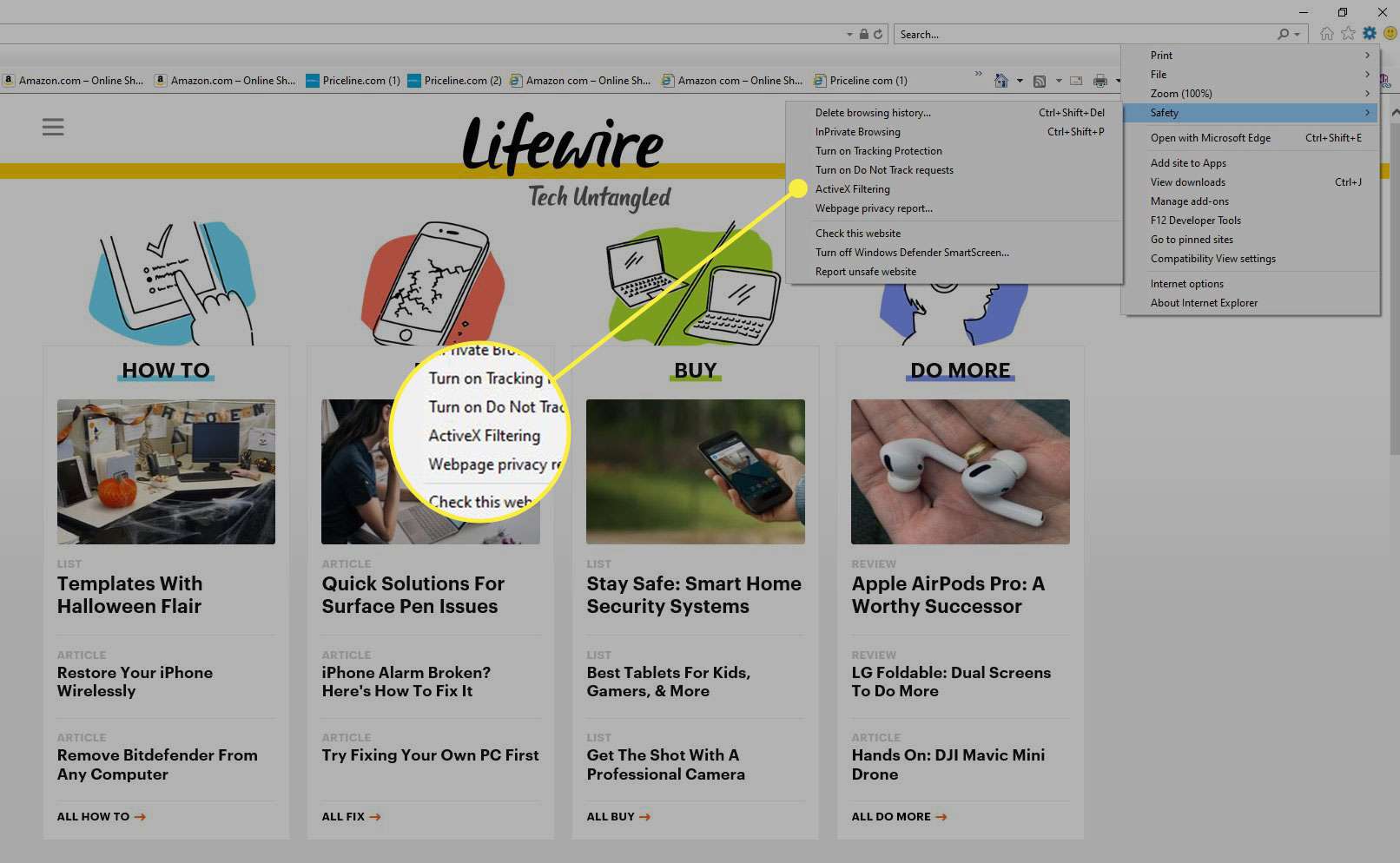
Poista ActiveX-suodatus käytöstä yksittäisiltä sivustoilta
Voit ottaa ActiveX-suodatuksen käyttöön ja poistaa sen sitten käytöstä Internet Explorerissa tietyillä verkkosivustoilla.
-
Avaa verkkosivusto.
-
Valitse Estetty -painiketta osoitepalkissa. Jos Estetty-painike ei näy osoitepalkissa, tällä sivulla ei ole ActiveX-sisältöä.
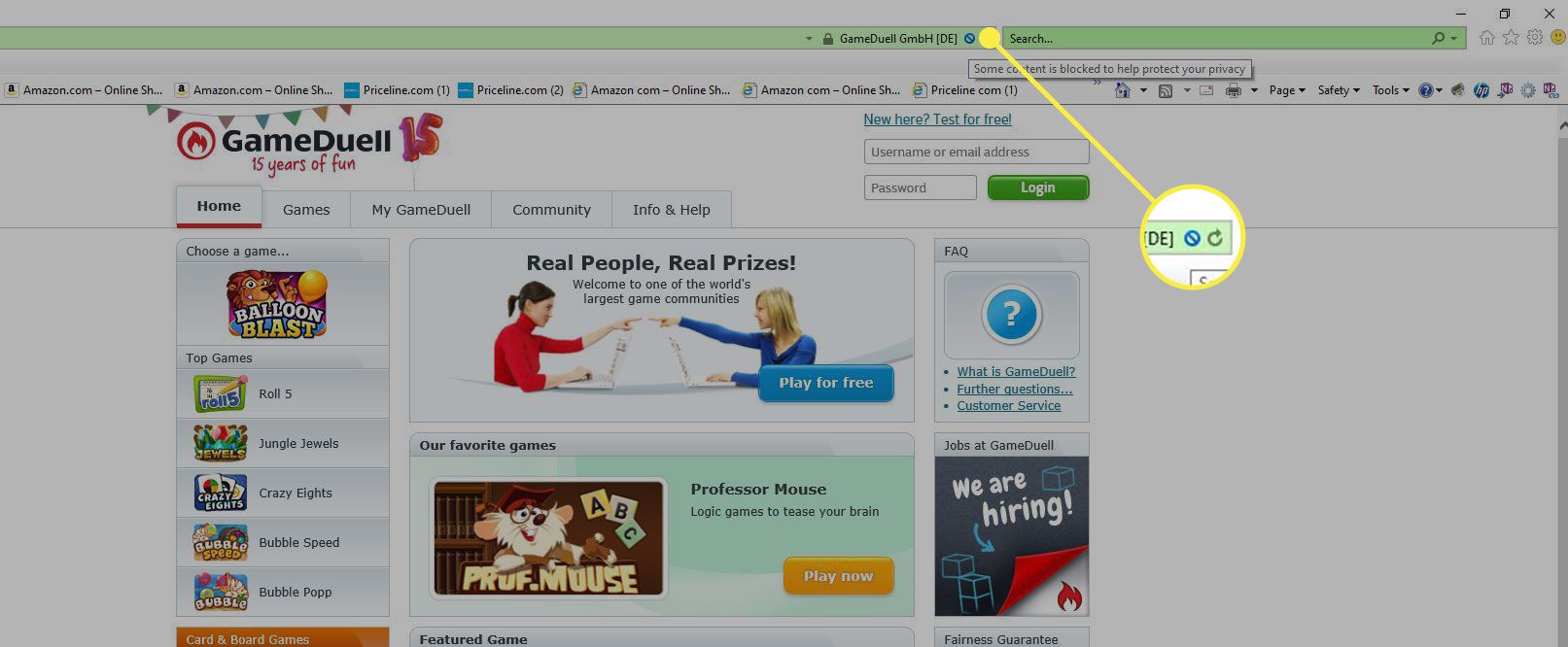
-
Valitse Poista ActiveX-suodatus käytöstä.
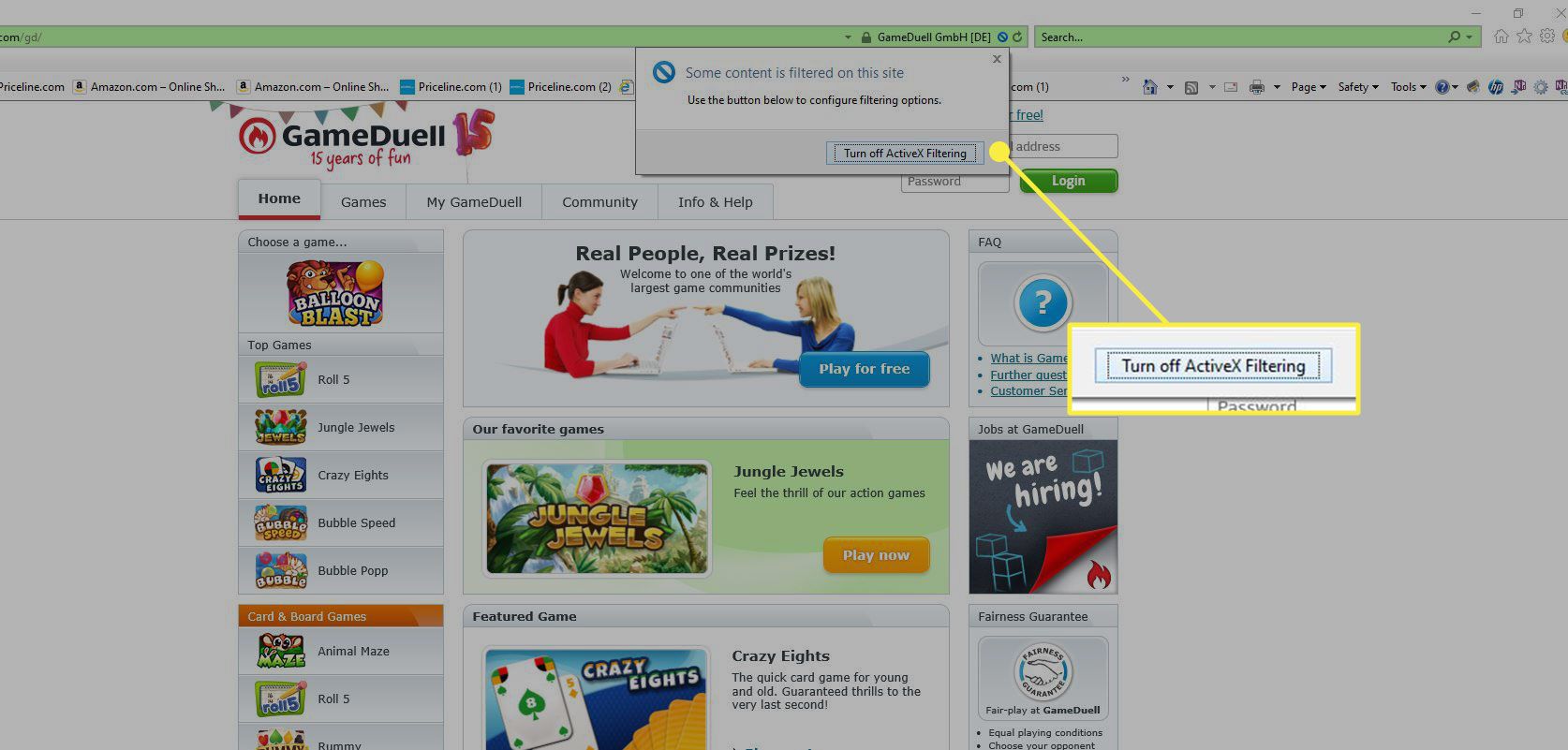
Poista ActiveX-suodatus käytöstä kaikilta sivustoilta
Voit poistaa ActiveX-suodatuksen käytöstä Internet Explorerissa milloin tahansa.
-
Avaa Internet Explorer ja valitse Työkalutrataskuvaketta ikkunan oikeassa yläkulmassa.
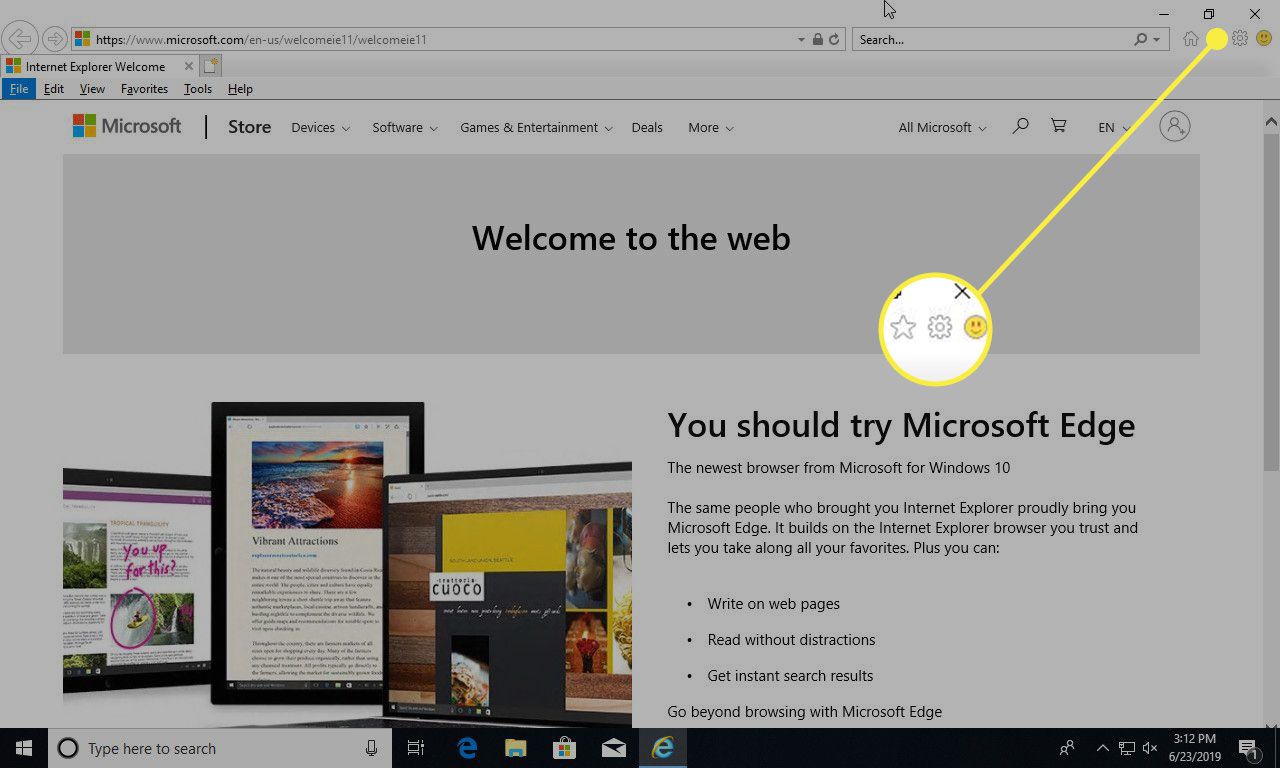
-
Valitse Turvallisuus avattavassa valikossa.
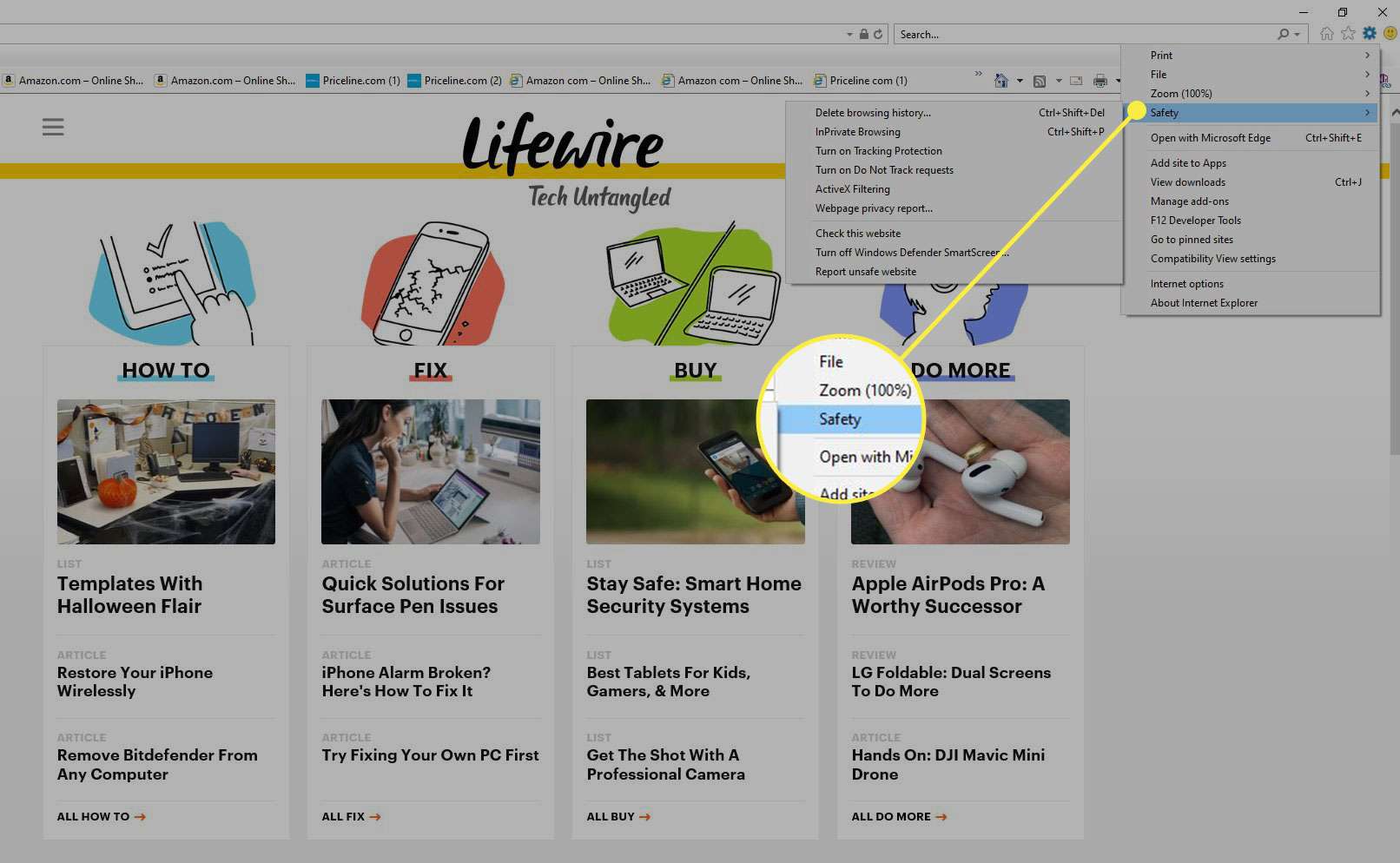
-
Valitse ActiveX-suodatus poistaaksesi valintamerkin ja poistaaksesi ActiveX-suodatuksen käytöstä.
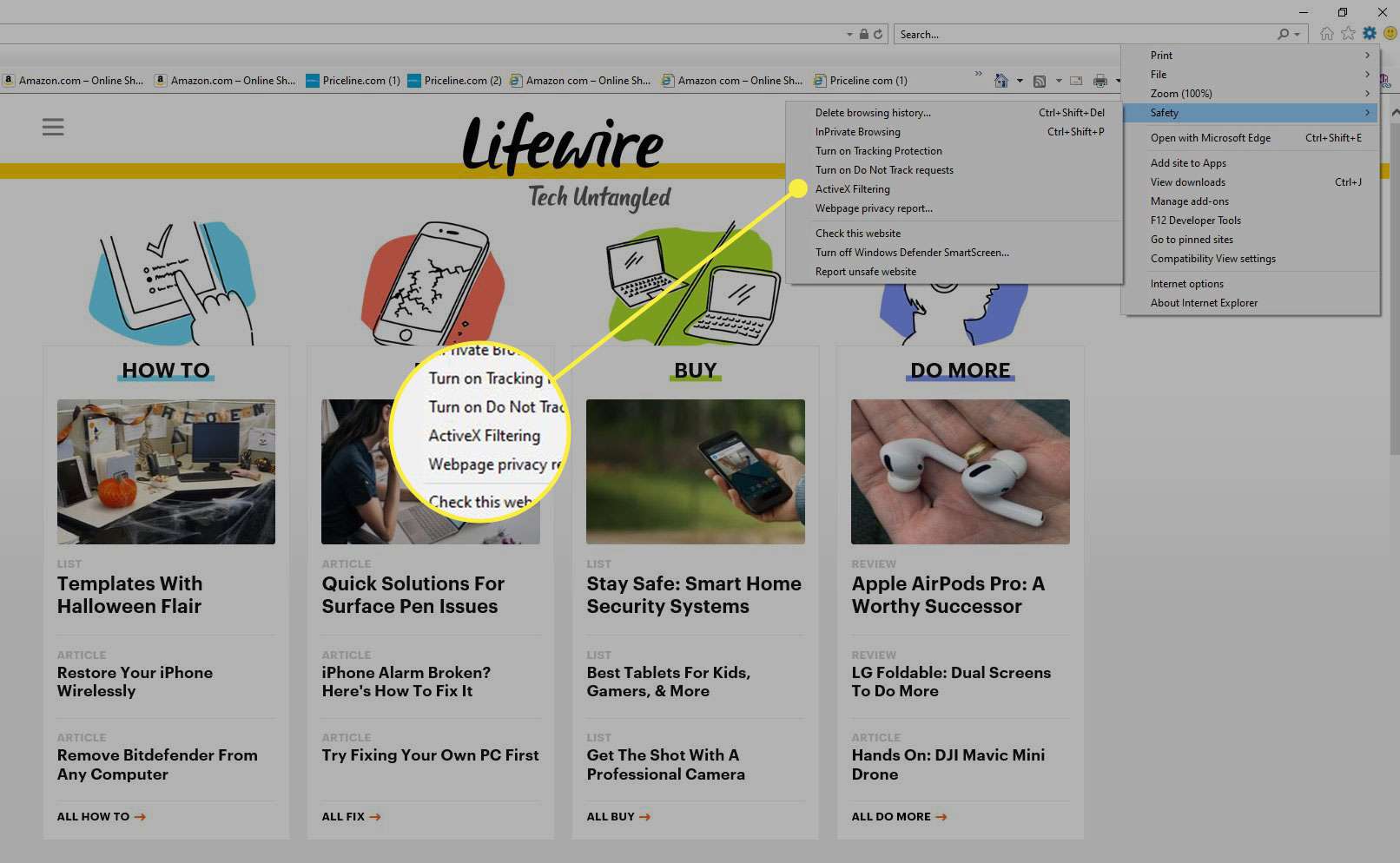
Säädä ActiveX-asetuksia Internet Explorerissa
Internet Explorer tarjoaa lisäasetuksia, joiden avulla voit mukauttaa ActiveX-komponentteja. Joidenkin kehittyneiden suojausten muuttaminen voi jättää tietokoneesi alttiiksi tietoturvariskeille. Muuta ActiveX-lisäasetuksia vain, jos olet varma, että voit lisätä näitä riskejä.
-
Valitse Työkalutselainikkunan oikeassa yläkulmassa olevaa rataskuvaketta.
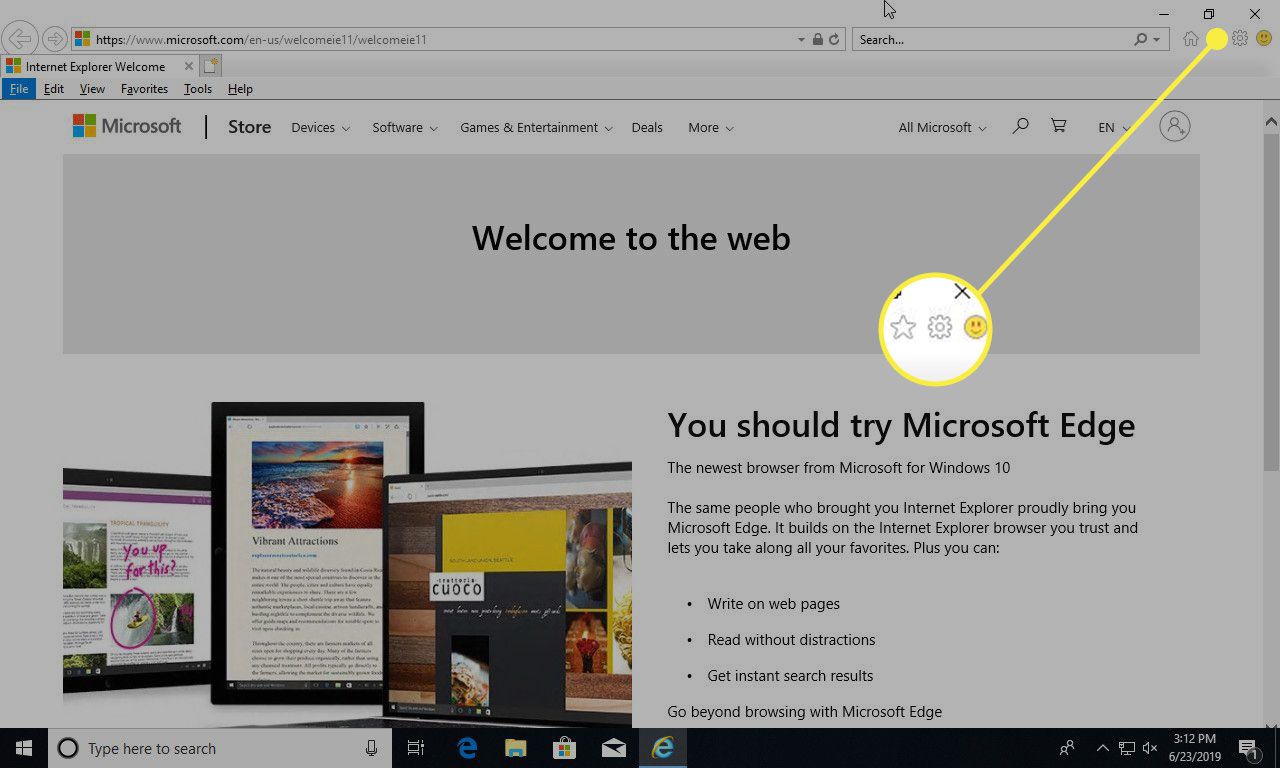
-
Valitse Internet-asetukset.
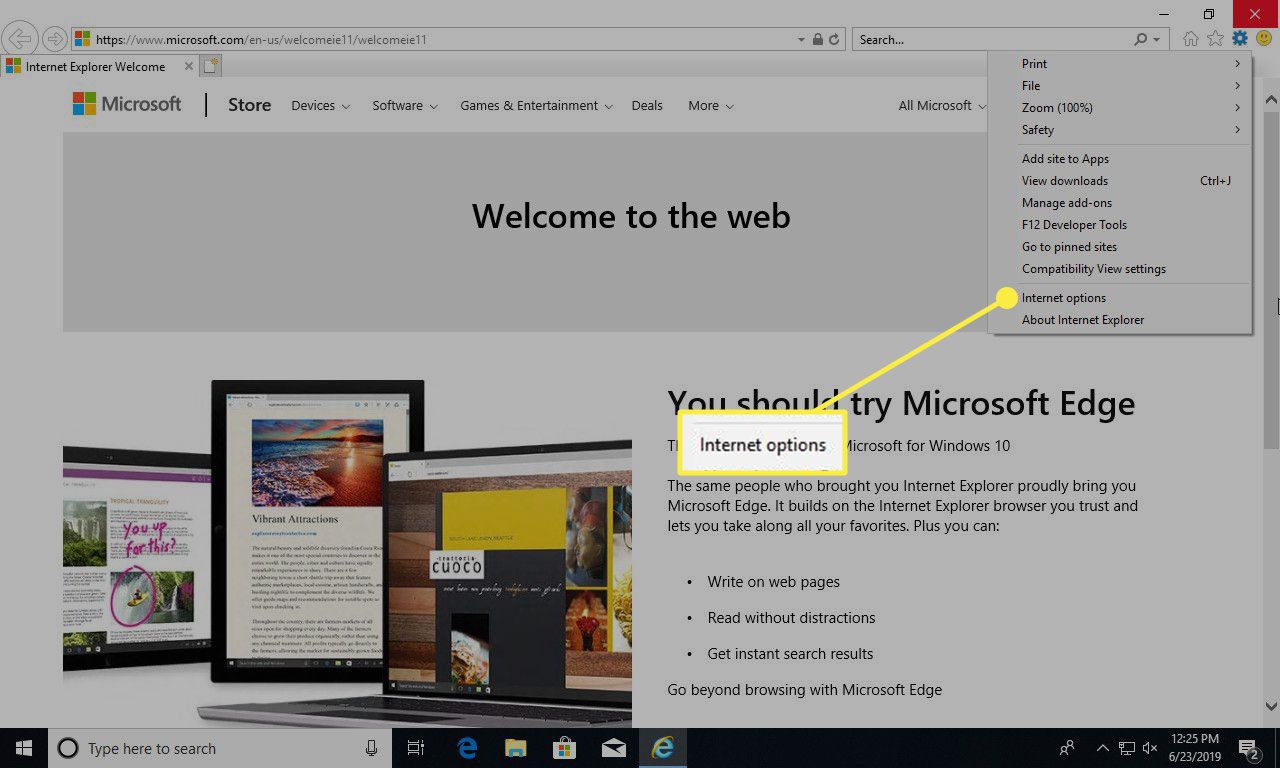
-
Valitse Turvallisuus.
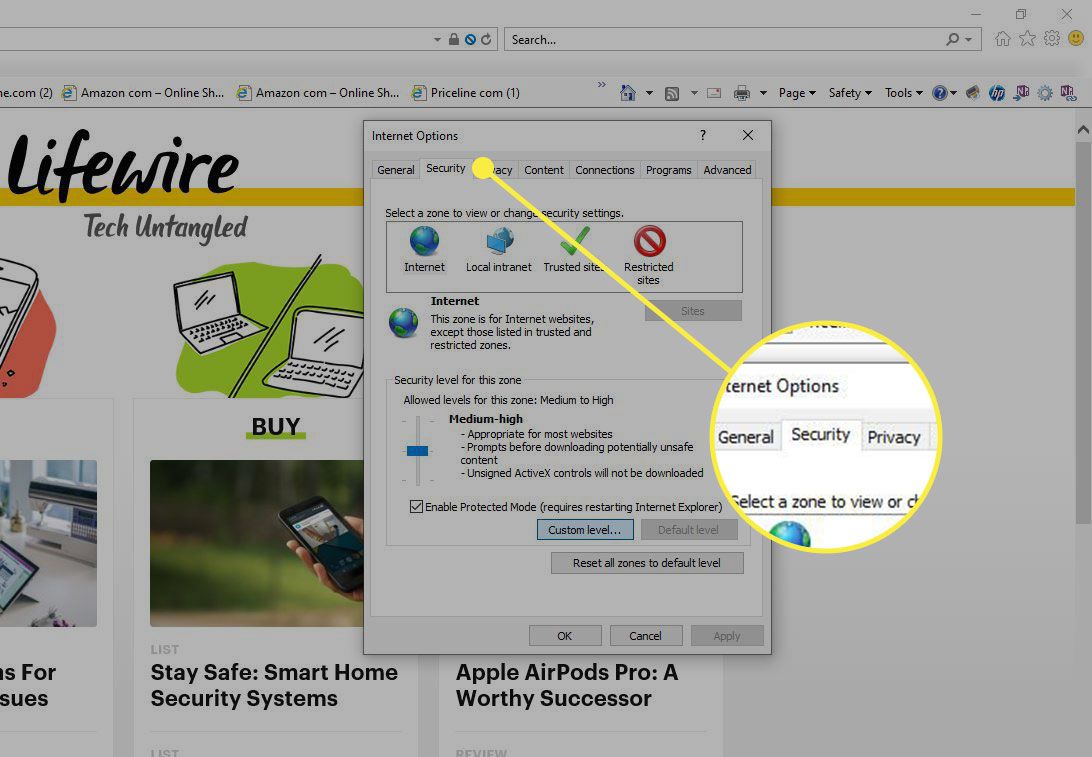
-
Valitse Mukautettu taso.
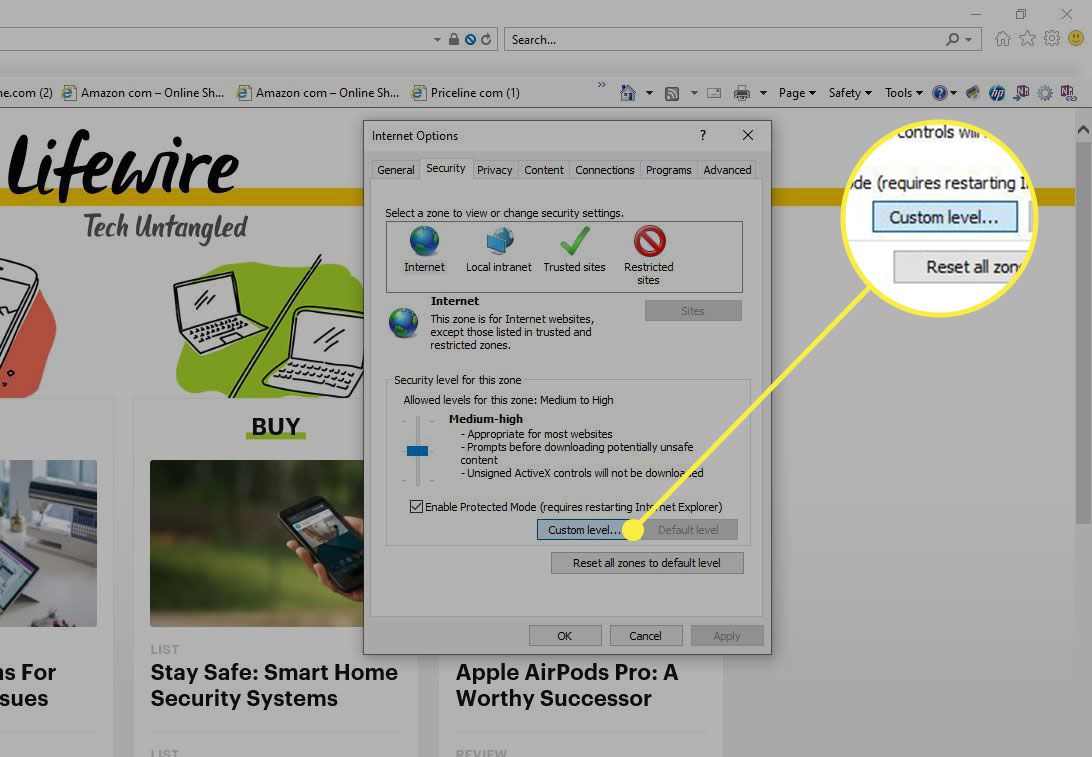
-
alla ActiveX-ohjaimet ja laajennuksetvalitse Vaihtaa (tai jos saatavilla, valitse Nopeasti jos haluat saada ilmoituksen joka kerta.) Valitse jokin seuraavista vaihtoehdoista:
- Pyydä automaattisesti ActiveX-komponentteja.
- Näytä videota ja animaatiota verkkosivulla, joka ei käytä ulkoista mediasoitinta.
- Lataa allekirjoitetut ActiveX-komponentit.
- Suorita ActiveX-komponentit ja laajennukset.
- Komentosarja ActiveX-komponentit, jotka on merkitty turvallisiksi komentosarjoille.
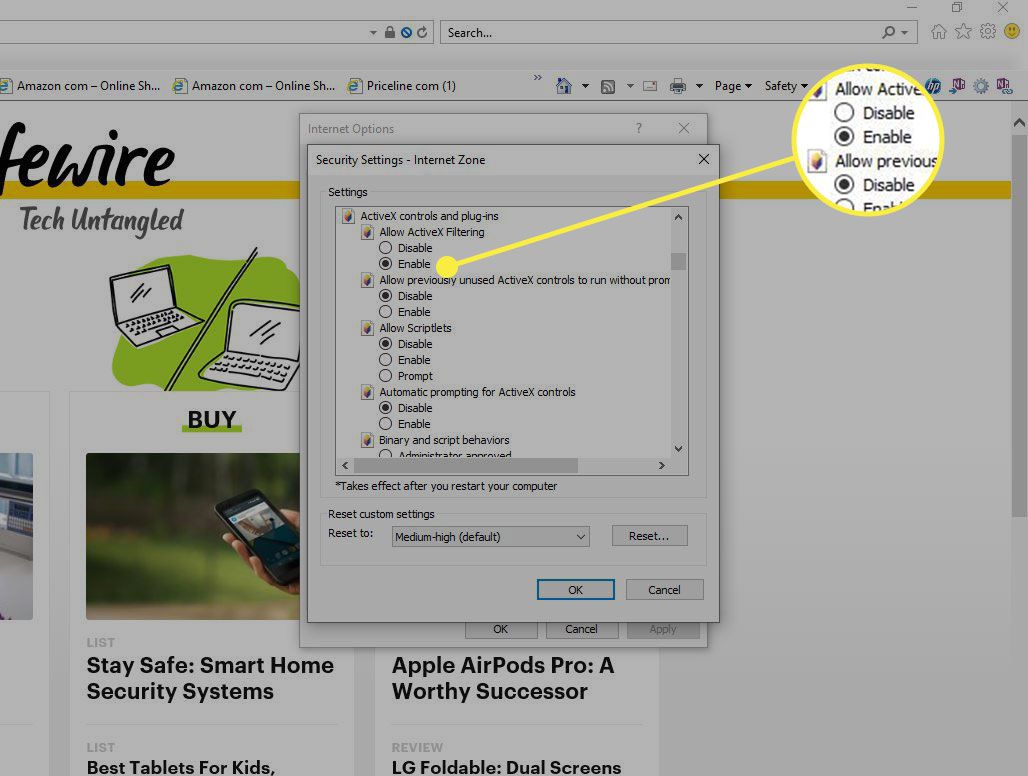
-
Valitse Okei Ota muutokset käyttöön ja valitse sitten Okei uudelleen sulkemiseen Internet-asetukset.